Snu eller speilvend bilder i Google Dokumenter
Å endre orienteringen eller speilvende et bilde er en enkel prosess når du benytter Google Dokumenter for å skape innhold. Det kan gjøres i noen få, lettfattelige trinn.
Bilder spiller en stor rolle i formidling av informasjon, og noen ganger kan de formidle budskap mer effektivt enn skriftlige ord. Det er derfor viktig å presentere bilder på en overbevisende måte for å forsterke budskapet du ønsker å dele.
Mange tekstbehandlingsverktøy tilbyr gode funksjoner for å formatere dokumenter, inkludert tabeller og bilder. Mange innholdsskapere, inkludert meg selv, har gått over fra lokale systemer til Google Dokumenter for å få tilgang til dokumentene sine hvor som helst med internettforbindelse.
Google er kjent for å forenkle prosesser. De har implementert alle nødvendige funksjoner for dokumentbehandling, og du kan enkelt laste opp og manipulere bilder med noen få klikk. Dette inkluderer muligheten til å snu eller speilvende bilder.
La oss se nærmere på hvordan man snur eller speilvender et bilde i Google Dokumenter. Først skal vi se på hvorfor denne funksjonen er såpass viktig.
Hvorfor er det viktig å kunne vende bilder?
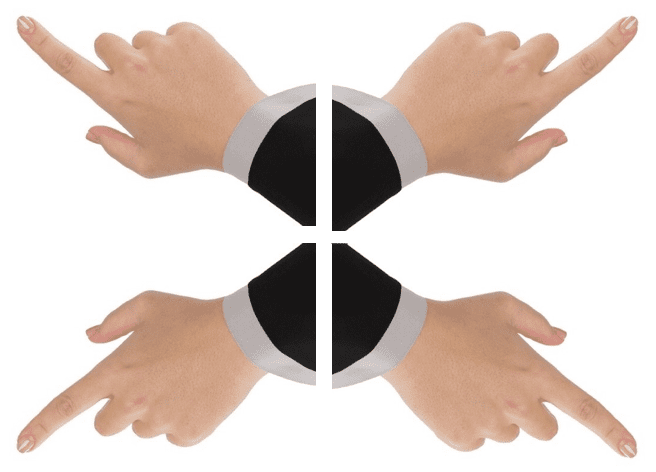
Bildet over illustrerer fire hender som peker i ulike retninger. Det første bildet er originalen, mens de tre andre er varianter som er speilvendt enten horisontalt eller vertikalt.
Hvert bilde, enten det viser mennesker, natur, objekter eller design, har sin spesielle betydning. Et godt redigert bilde, når det brukes på en strategisk måte, kan formidle budskapet mer effektivt enn det som er mulig med bare tekst.
Å snu eller speilvende et bilde kan være en viktig del av den visuelle presentasjonen. Det finnes situasjoner der et speilvendt bilde kan ha en større effekt enn det originale bildet.
Grunnleggende handler det å snu eller speilvende et bilde om å reversere det enten horisontalt eller vertikalt. Dette resulterer i at bildet fremstår som en speilrefleksjon, enten fra høyre til venstre eller fra topp til bunn. Den tekniske termen for vertikal speilvending er ofte «flopping».
Ambigrammer er populære i design og fotografering, hvor et ord eller en figur ser meningsfull ut når den speilvendes. Ordet «NOON» er et godt eksempel på et ambigram med rotasjonssymmetri. Mange kalligrafer designer ord slik at de ser like ut selv når de snus opp ned.
Palindromer er også relevante i denne sammenhengen. Dette er ord som leses likt både forlengs og baklengs. Ordet «MOM» ser likt ut når det speilvendes horisontalt, men blir til «WOW» når det speilvendes vertikalt, noe som endrer betydningen.
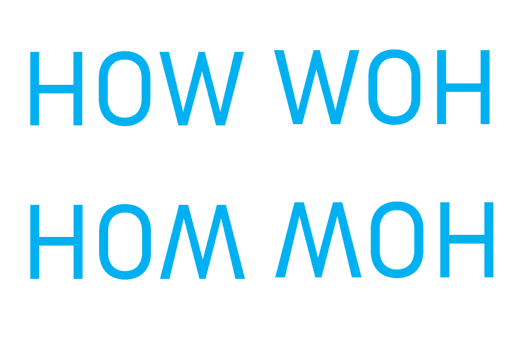
På samme måte blir ordet «HOW» til «WOH» når det snus horisontalt, og til «HOM» eller «MOH» ved vertikal speilvending.
En viktig anvendelse for bildevending er innen trykking. Her brukes originalbildet i omvendt form for å skape ønsket utskrift. Dette gir bildene mulighet for flere ulike perspektiver for en skaper.
Hvordan snur eller speilvender du et bilde i Google Dokumenter?
Følgende guide viser deg hvordan du får tilgang til Google Dokumenter og hvordan du snur bilder etter at du har lastet dem opp. Du kan også snu bildet senere dersom du har fulgt de nødvendige stegene under opplastingen.
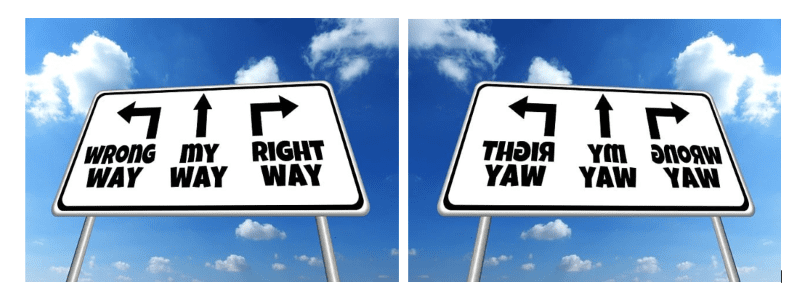
Prosessen er enkel, selv for de som ikke er så teknisk anlagt. Likevel har jeg beskrevet stegene i detalj for å sikre at alle forstår det.
Viktige punkter å huske når du bruker Google Dokumenter
Siden Google er en nettbasert tjeneste, må du sørge for at du har en stabil internettforbindelse. Du trenger også en Google-konto, siden tjenesten kun er tilgjengelig for verifiserte Google-brukere. Hvis du ikke har en Google-konto, kan du enkelt registrere en via Gmail.
Et spørsmål som ofte dukker opp, er forskjellen mellom «rotasjon» og «vending». I mange bilderedigeringsprogrammer brukes begrepet «rotasjon» ofte for å beskrive det å snu et bilde. Noen programmer knytter imidlertid denne funksjonen til rotasjon av bildet i 90 graders intervaller. Google Dokumenter tilbyr i tillegg en egen funksjon for å speilvende bildet.
Slik snur/speilvender du et bilde i Google Dokumenter:
🔹Steg 1. Åpne Google Chrome eller en annen nettleser på datamaskinen din.
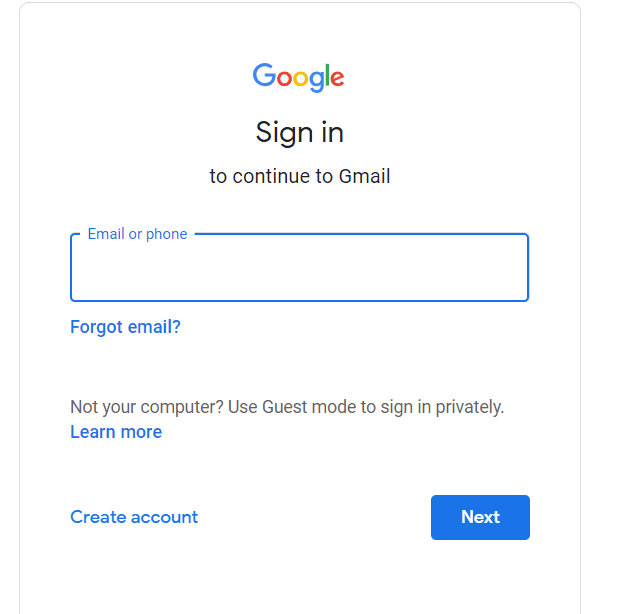
🔹Steg 2. Åpne Gmail og logg inn med din Google-konto hvis du ikke allerede er logget inn.
🔹Steg 3. Åpne en ny fane, eller bare åpne Gmail. Klikk på Google Apps-knappen øverst i høyre hjørne, ved siden av profilbildet ditt.
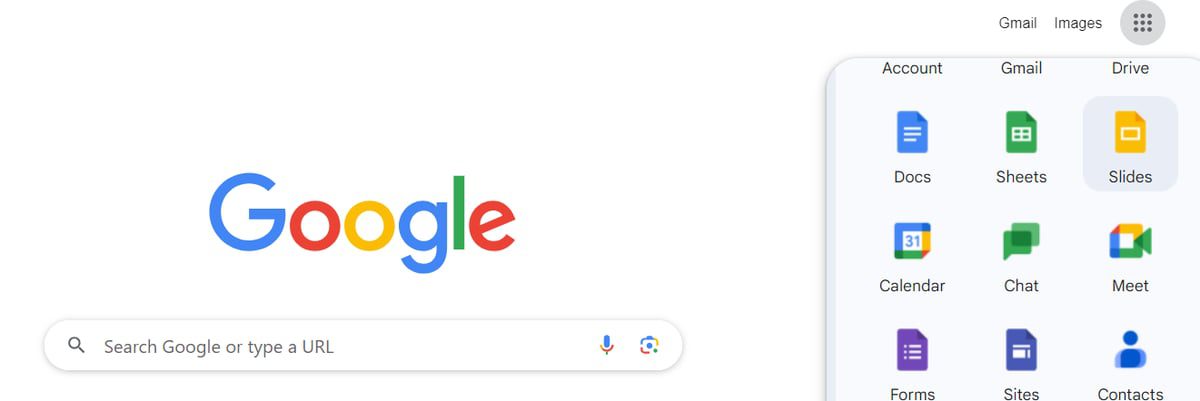
🔹Steg 4. Her finner du snarveier til forskjellige Google Apps. Du må kanskje scrolle nedover for å finne «Dokumenter»-appen, og klikk for å åpne den.
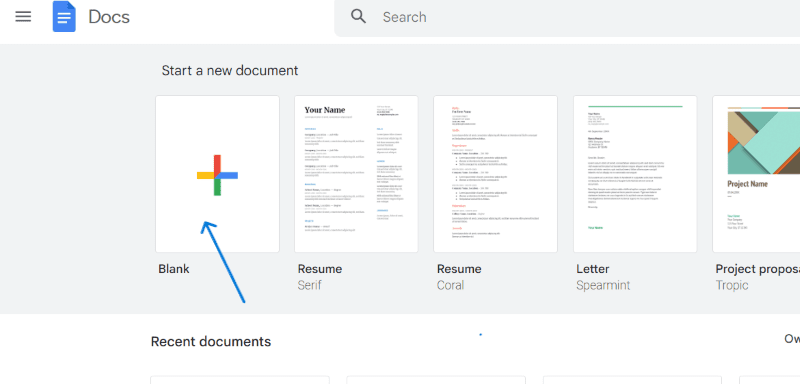
🔹Steg 5. Klikk på miniatyrbildet med «Blank» for å starte et nytt dokument. Du kan også velge andre maler for CV eller brev, da funksjonen fungerer på samme måte i alle filer.
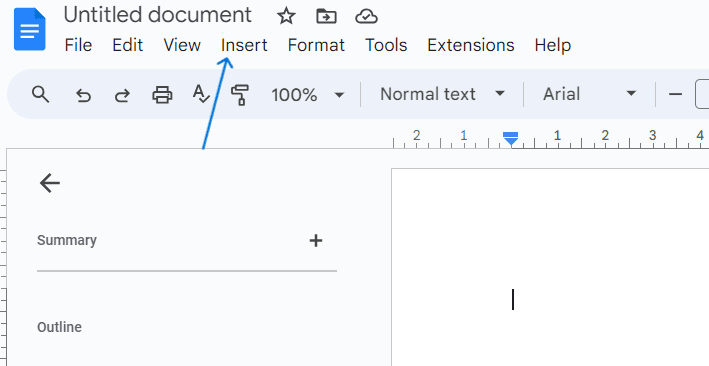
🔹Steg 6. Gå til toppen av dokumentet og klikk på «Sett inn»-fanen for å se menyvalgene.
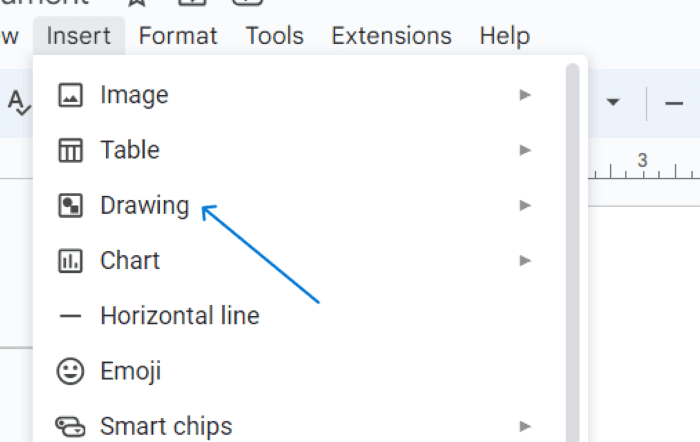
🔹Steg 7. Ikke forveksle dette med «Bilde»-alternativet, som ligger øverst i «Sett inn»-fanen. Dette er beregnet for å laste opp bilder fra datamaskinen din, Google Drive, kamera etc. Det gir også bilderedigeringsmuligheter, men speilvendingsfunksjonen er ikke tilgjengelig her.
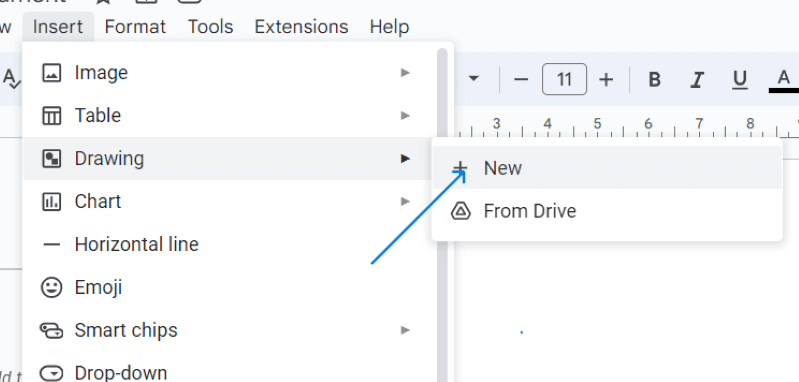
🔹Steg 8. Gå heller til «Sett inn»-fanen, velg «Tegning»-alternativet som ligger under bildet, og trykk på «Ny»-knappen.
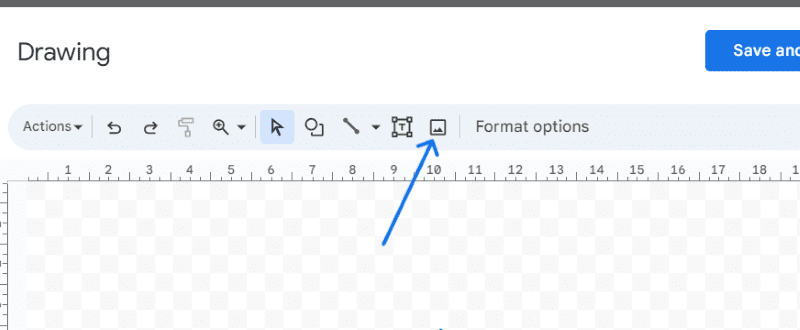
🔹Steg 9. Et nytt tegnevindu åpnes på skjermen. Klikk på bildeikonet øverst, ved siden av «Formatalternativer».
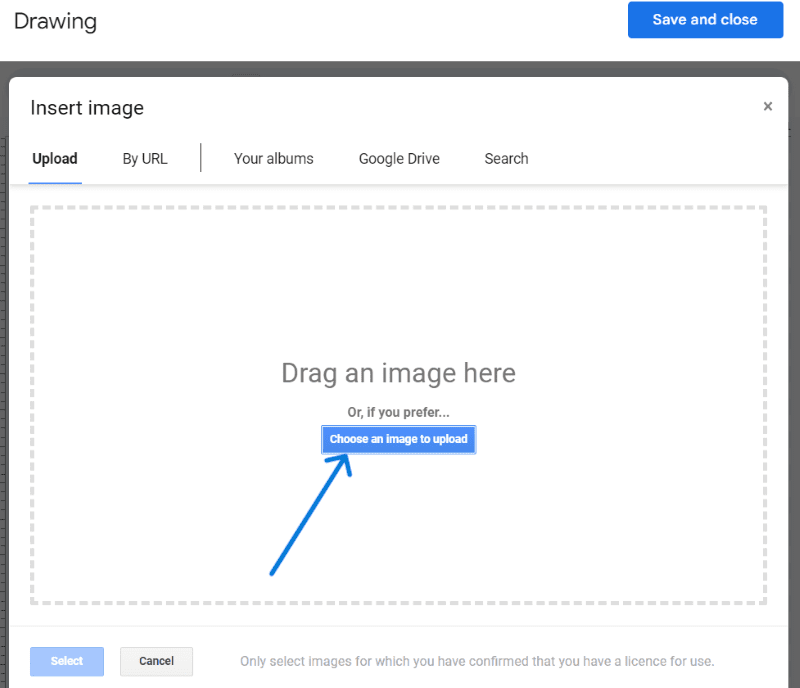
🔹Steg 10. En ny seksjon åpnes for opplasting av bilder. Du kan enten dra bildet direkte inn eller laste det opp ved å trykke på «velg et bilde å laste opp»-knappen for å bla gjennom filene på datamaskinen din.
Alternativt kan du trykke på «Etter URL», «Google Disk» eller andre alternativer for å hente bildet du ønsker.
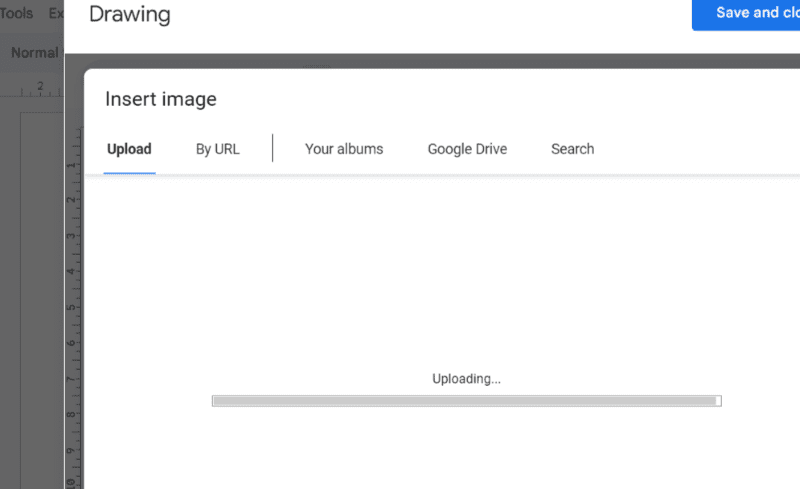
🔹Steg 11. Vent noen sekunder til bildet er lastet opp. Trykk nå på «Handlinger»-knappen, som ligger i menyen øverst til venstre.
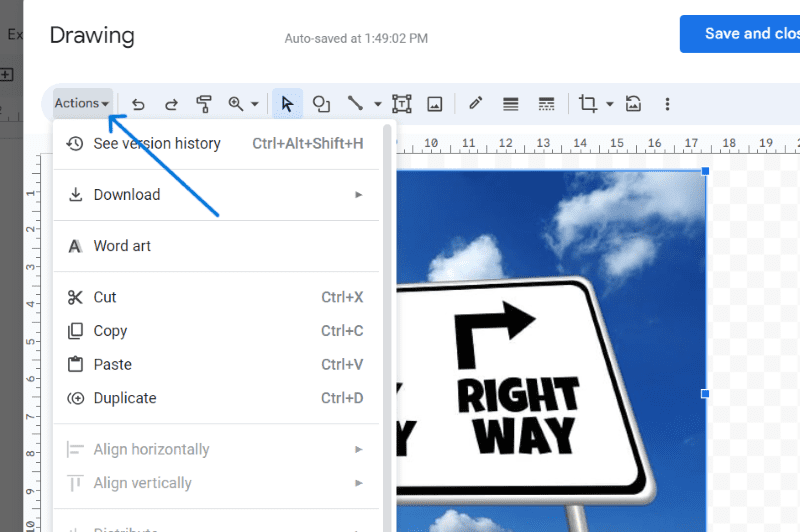
🔹Steg 12. Rull nedover listen for å finne «Roter»-alternativet, og klikk på det.
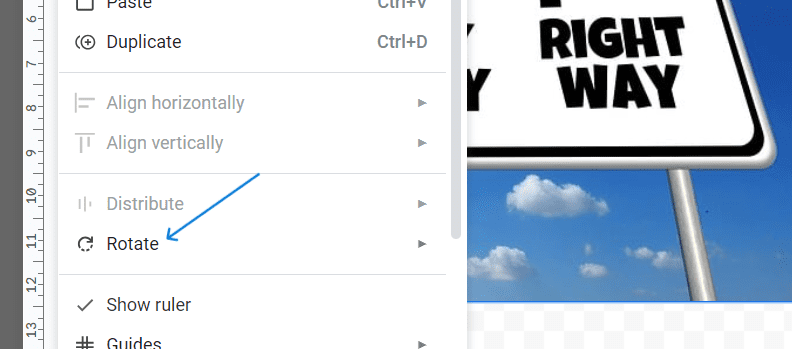
🔹Steg 13. Du kan rotere bildet med eller mot klokken med 90 grader, eller velge et av de to siste alternativene for å «Vend vertikalt» eller «Vend horisontalt».
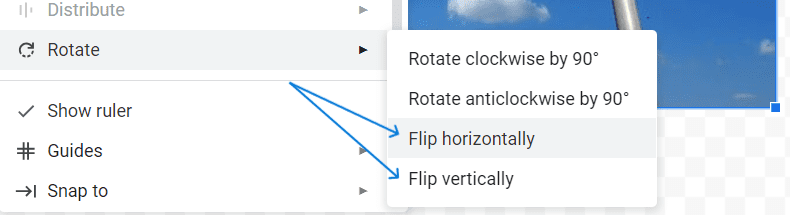
🔹Steg 14. Trykk til slutt på den blå knappen øverst for å lagre og lukke tegnevinduet.
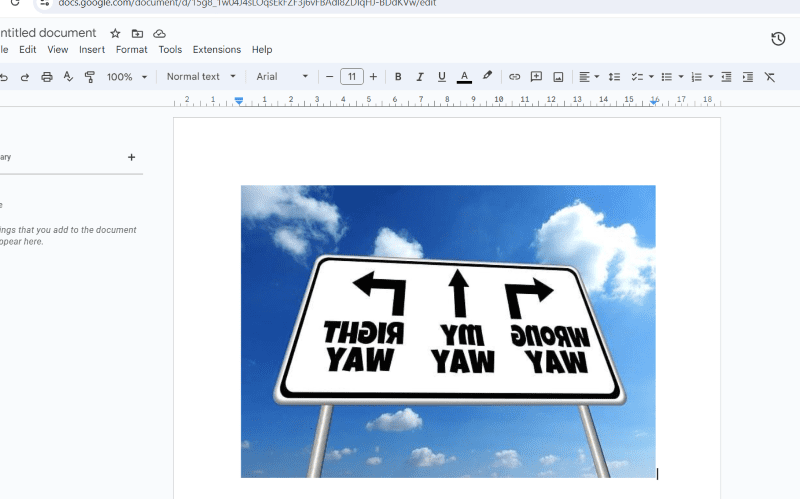
Hvis du vil rotere bildet i en annen retning, kan du dobbeltklikke på det for å åpne tegnevinduet igjen. Klikk på bildet en gang i tegnevinduet, og følg de samme trinnene i «Handlinger»-menyen for å snu bildet igjen.
Min erfaring: Snu bilder i Google Dokumenter
Google Dokumenter er en pålitelig plattform for å fullføre innhold som skal publiseres eller deles i møter eller presentasjoner. Det tilbyr en effektiv metode for å tilpasse bilder for en bedre brukeropplevelse.
Det er viktig å være klar over de praktiske funksjonene i dette verktøyet, siden du kanskje trenger det for å presentere innhold. Jeg bruker alltid andre funksjoner, som beskjæring, maling, tekst, kantlinjer, i tillegg til speilvending av bilder, for å få best mulig presentasjon av innholdet mitt.
Du kan også lese om hvordan du oppretter abonnementer i Google Dokumenter.